코드 완성 및 코드 생성 사용
이 문서에서는 Google Cloud를 위한 Gemini 포트폴리오의 제품인 Colab Enterprise의 Gemini를 사용하여 Colab Enterprise 노트북에서 코드를 작성하고 생성하는 방법을 설명합니다.
Google Cloud 를 위한 Gemini에서 사용자 데이터를 사용하는 방법과 시점을 알아보세요.
이 문서는 Colab Enterprise를 사용하는 데이터 분석가, 데이터 과학자, 데이터 개발자를 대상으로 합니다. 여기서는 사용자가 노트북 환경에서 코드를 작성하는 방법을 알고 있다고 가정합니다.
시작하기 전에
- Colab Enterprise의 Gemini가 Google Cloud 사용자 계정과 프로젝트에 설정되어 있는지 확인합니다.
- Sign in to your Google Cloud account. If you're new to Google Cloud, create an account to evaluate how our products perform in real-world scenarios. New customers also get $300 in free credits to run, test, and deploy workloads.
-
Enable the Vertex AI, Gemini for Google Cloud, Dataform, and Compute Engine APIs.
Roles required to enable APIs
To enable APIs, you need the Service Usage Admin IAM role (
roles/serviceusage.serviceUsageAdmin), which contains theserviceusage.services.enablepermission. Learn how to grant roles. -
Enable the Vertex AI, Gemini for Google Cloud, Dataform, and Compute Engine APIs.
Roles required to enable APIs
To enable APIs, you need the Service Usage Admin IAM role (
roles/serviceusage.serviceUsageAdmin), which contains theserviceusage.services.enablepermission. Learn how to grant roles. -
Colab Enterprise 사용자 (
roles/aiplatform.colabEnterpriseUser) -
Google Cloud를 위한 Gemini 사용자 (
roles/cloudaicompanion.user) -
Google Cloud 콘솔에서 Colab Enterprise 내 노트북 페이지로 이동합니다.
-
툴바에서 코드 작성 지원 버튼을 클릭하고 사용하려는 기능을 선택합니다.
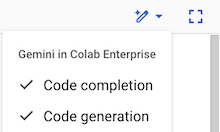
- 코드 완성은 입력하는 동안 코드를 제안합니다.
- 코드 생성은 원하는 대상의 설명을 기반으로 코드를 생성합니다.
코딩 도우미 버튼이 활성화되어 있지 않거나 버튼을 클릭할 때 기능 목록이 표시되지 않으면 프로젝트를 위해 Colab Enterprise에서 Gemini 설정을 참고하세요.
-
Google Cloud 콘솔에서 Colab Enterprise 내 노트북 페이지로 이동합니다.
-
리전 메뉴에서 노트북이 포함된 리전을 선택합니다.
-
열려는 노트북을 클릭합니다.
- 툴바에서 pen_spark 코딩 도우미 버튼을 클릭하고, 아직 선택되지 않았다면 코드 완성을 선택합니다.
-
노트북의 코드 셀에 코드를 입력하기 시작합니다. Colab Enterprise는 회색 기울임꼴 텍스트로 코드를 완성할 수 있는 방법을 제안합니다.
예를 들어
import p를 입력하면 Colab Enterprise에서pandas as pd를 가져오는 코드 완성에 이어 CSV 파일을 읽고 콘텐츠를 pandas 데이터 프레임에 저장하는 줄을 제안할 수 있습니다.

-
추천 코드 완성을 수락하려면 Tab 키를 누릅니다.
-
Google Cloud 콘솔에서 Colab Enterprise 내 노트북 페이지로 이동합니다.
-
리전 메뉴에서 노트북이 포함된 리전을 선택합니다.
-
열려는 노트북을 클릭합니다.
-
툴바에서 코드 작성 지원 버튼을 클릭하고, 아직 선택되지 않았다면 코드 생성을 선택합니다.
-
노트북에서 빈 코드 셀을 추가하거나 코드가 없는 코드 셀을 클릭합니다.
-
사용 가능한 AI 기능을 클릭한 다음 코드 생성을 클릭합니다.
-
생성 필드에 생성하려는 코드의 설명을 입력한 다음 Enter 키를 누릅니다.
-
생성 패널을 닫으려면 닫기를 클릭합니다.
Colab Enterprise 툴바에서 코딩 도우미 버튼을 클릭합니다.
사용 중지하려는 기능을 선택 해제합니다.
- 헤더 공개 상태 전환을 클릭합니다.
- 도구 메뉴에서 설정을 클릭합니다.
- 편집기를 클릭합니다.
- 컨텍스트 기반 코드 완성 표시를 선택합니다.
- 저장을 클릭합니다.
Google Cloud를 위한 Gemini 개요를 읽어봅니다.
Gemini 지원으로 코드를 작성하고 수정하는 방법을 자세히 알아보려면 다음을 참고하세요.
필요한 역할
Colab Enterprise에서 Gemini를 사용하는 데 필요한 권한을 얻으려면 관리자에게 프로젝트에 대한 다음 IAM 역할을 부여해 달라고 요청하세요.
역할 부여에 대한 자세한 내용은 프로젝트, 폴더, 조직에 대한 액세스 관리를 참조하세요.
커스텀 역할이나 다른 사전 정의된 역할을 통해 필요한 권한을 얻을 수도 있습니다.
코드 완성 및 코드 생성 사용 설정
코드 완성 및 코드 생성을 사용 설정하려면 다음 단계를 따르세요.
코드 완성 사용
Colab Enterprise 노트북에서 코드 자동 완성을 사용하려면 다음 단계를 따르세요.코드 생성 사용
Gemini를 사용하여 Google Cloud의 코드를 생성하려면 다음을 실행합니다.
코드 완성 및 코드 생성 사용 중지
코드 완성 및 코드 생성을 사용 중지하려면 다음 단계를 따르세요.
문제 해결
이 섹션에서는 Colab Enterprise에서 Gemini를 사용할 때 발생하는 문제를 해결하는 방법을 설명합니다.
Gemini 기능이 작동하지 않음
Colab Enterprise 노트북에 입력할 때 코드 완성 제안이 표시되지 않습니다. 또는 pen_spark 코딩 도우미 버튼이 코드 셀 위에 표시되지 않습니다.
Colab Enterprise 설정에서 컨텍스트 기반 코드 완성 표시 설정을 사용 중지했을 수 있습니다.
이 문제를 해결하려면 다음 단계를 따르세요.

